苹果iPhone6S怎么重启和开机,苹果6S怎么关机
1、苹果iPhone6S开机的时候,就是按住手机右侧边缘的电源键,见下图展示。

2
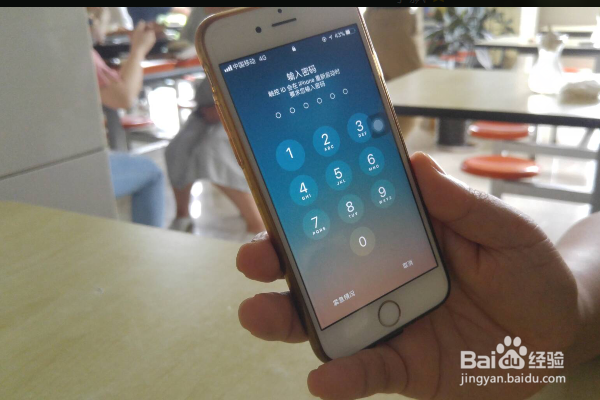
3、按住电源键后,就会出现下图所示的页面,出现开机的苹果画面。
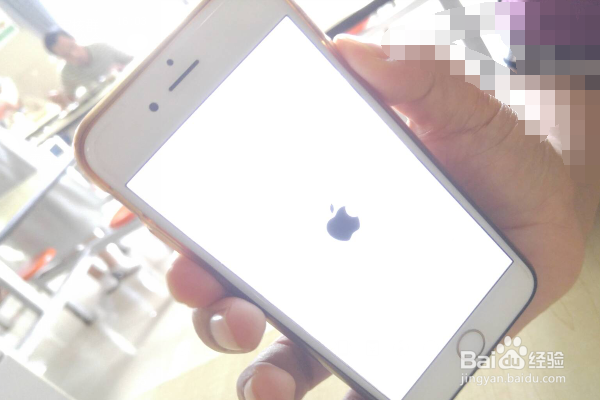
4、然后就会出现下图所示的页面,点击开机密码或者验证码都是可以的,这样开机就好了。
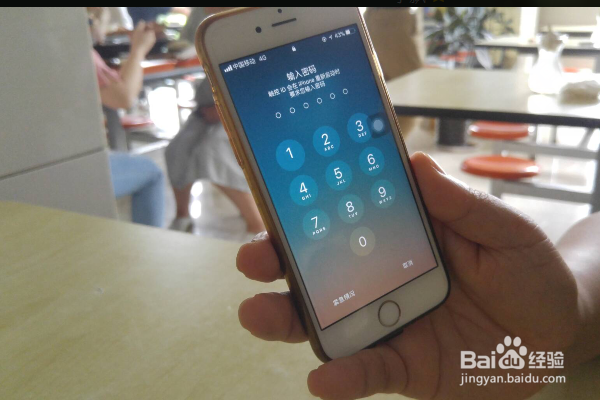

1、苹果iPhone6S关机的时候也是按住手机的电源键,出现下图滑动来关机。
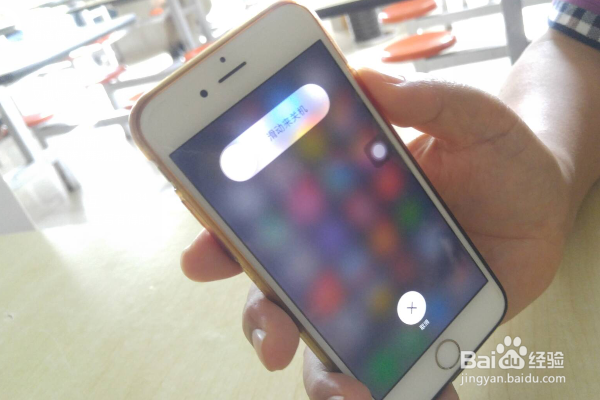
2、滑动一下,苹果iPhone6S就进入关机的状态了。
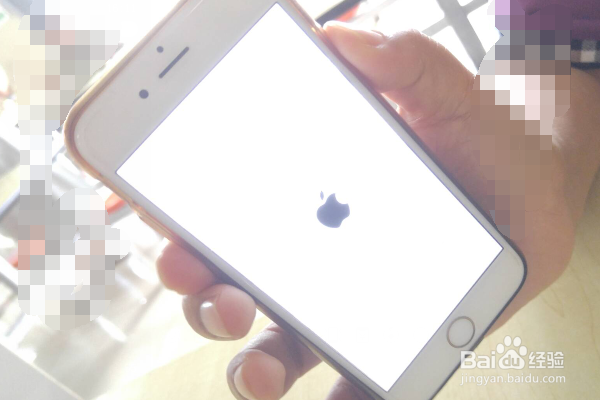
1、点击手机的悬浮标记,见下图展示。

2、点击悬浮后,出现下图所示的页面,点击设备。

3、点击设备后,出现下图所示的页面,点击更多。
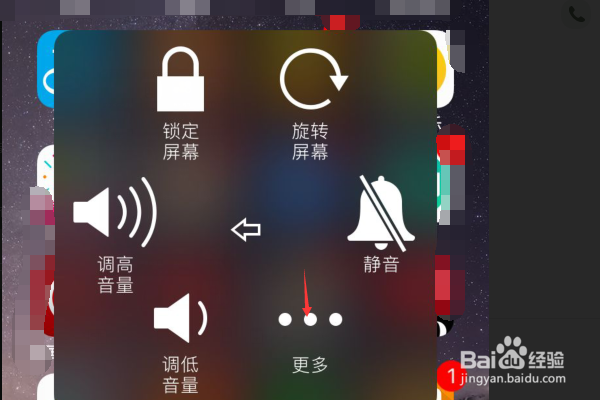
4、点击更多后,出现下图所示的页面,点击重新启动。
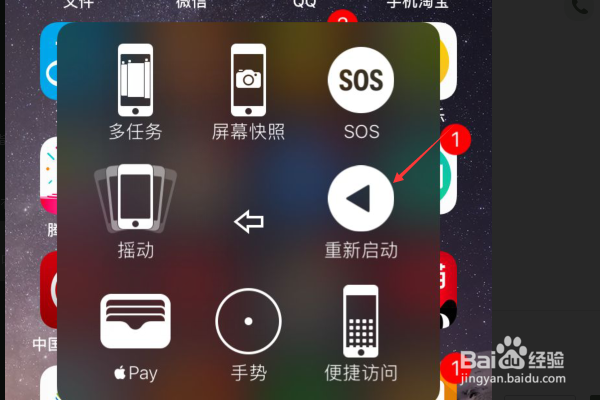
5、点击重新启动后,出现下图所示的页面,点击重新启动就完成了苹果iPhone6S的重新启动了。

声明:本网站引用、摘录或转载内容仅供网站访问者交流或参考,不代表本站立场,如存在版权或非法内容,请联系站长删除,联系邮箱:site.kefu@qq.com。